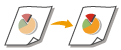
Nastavení barev
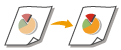
|
Nastaví sytost žluté, purpurové, azurové či černé samostatně.
|
1
Uložte originál. Ukládání originálů
2
Stiskněte tlačítko <Kopie>. Obrazovka <Hlavní obrazovka>
3
Stiskněte <Volby> na obrazovce základních kopírovacích funkcí. Obrazovka základních funkcí kopírování
4
Stiskněte tlačítko <Vyvážení barev>.
5
Stiskněte <-> nebo <+> u každé barvy pro nastavení vyvážení barev.
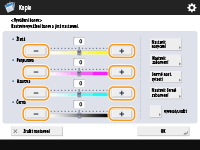
(Položky zobrazené na obrazovce se mohou lišit v závislosti na modelu a doplňcích.)
|
6
Proveďte jiná nastavení.
 Pokud se objeví čtyři nastavení (<Nastavit nasycení>, <Nastavit zabarvení>, <Jemné nast. sytosti>, <Nastavit černé zabarvení>)
Pokud se objeví čtyři nastavení (<Nastavit nasycení>, <Nastavit zabarvení>, <Jemné nast. sytosti>, <Nastavit černé zabarvení>)
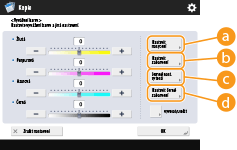
 <Nastavit nasycení>
<Nastavit nasycení>
Pro nastavení nasycení všech barev použijte volbu <Nízká> nebo tlačítko <Vysoká> pro <Všechny barvy>. Pro samostatné nastavení jednotlivých barev použijte volbu <Nízká> nebo tlačítko <Vysoká> pro každou barvu. Po dokončení nastavení stiskněte <OK>.
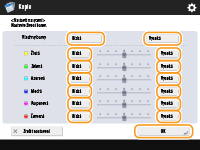
 <Nastavit zabarvení>
<Nastavit zabarvení>
Zabarvení všech barev nastavíte stisknutím tlačítka  nebo
nebo  pro <Všechny barvy>. Pro samostatné nastavení jednotlivých barev použijte tlačítka nalevo a napravo od každé barvy. Po dokončení nastavení stiskněte <OK>.
pro <Všechny barvy>. Pro samostatné nastavení jednotlivých barev použijte tlačítka nalevo a napravo od každé barvy. Po dokončení nastavení stiskněte <OK>.
 nebo
nebo  pro <Všechny barvy>. Pro samostatné nastavení jednotlivých barev použijte tlačítka nalevo a napravo od každé barvy. Po dokončení nastavení stiskněte <OK>.
pro <Všechny barvy>. Pro samostatné nastavení jednotlivých barev použijte tlačítka nalevo a napravo od každé barvy. Po dokončení nastavení stiskněte <OK>.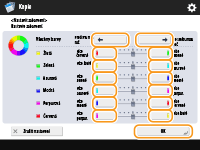
 <Jemné nast. sytosti>
<Jemné nast. sytosti>
Vyberte barvu a nastavte úroveň sytosti její oblasti sytosti pomocí tlačítka <-> nebo <+>. Po dokončení nastavení stiskněte <OK>.
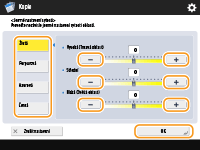
 <Nastavit černé zabarvení>
<Nastavit černé zabarvení>
Proveďte nastavení směrem k <Světlejší>, aby nedošlo k přílišnému ztmavení obrazu. Proveďte nastavení směrem k <Tmavší>, pokud jsou obraz a text příliš světlé. Po dokončení nastavení stiskněte <OK>.
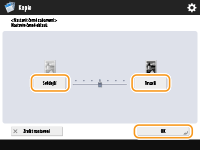
 Pokud se objeví jenom <Jemné nast. sytosti>
Pokud se objeví jenom <Jemné nast. sytosti> 
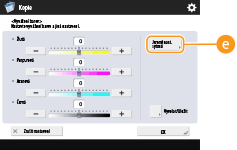
 <Jemné nast. sytosti>
<Jemné nast. sytosti>
Vyberte barvu a nastavte úroveň sytosti její oblasti sytosti pomocí tlačítka <-> nebo <+>. Po dokončení nastavení stiskněte <OK>.
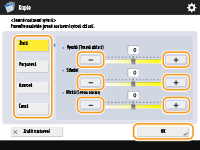
7
Stiskněte tlačítko <OK>  <Zavřít>.
<Zavřít>.
 <Zavřít>.
<Zavřít>.8
Stiskněte  (Start).
(Start).
 (Start).
(Start).Spustí se kopírování.
|
TIPY
|
|
Po provedení úprav můžete uložit až čtyři nastavení. Pro nastavení barvy stiskněte <Vyvolat/Uložit>
 vyberte tlačítko od <C1> do <C4> vyberte tlačítko od <C1> do <C4>  stiskněte <Uložit> stiskněte <Uložit>  <Ano> <Ano>  <OK>. <OK>.
Pro vyvolání registrovaných nastavení stiskněte <Vyvolat/Uložit>, vyberte tlačítko a stiskněte <OK>.
Můžete změnit názvy tlačítek <C1> až <C4>. Vyberte tlačítko, které chcete změnit, stiskněte <Přejmenovat> a zadejte nový název.
Chcete-li odstranit uložená nastavení, vyberte tlačítko
 stiskněte <Smazat> stiskněte <Smazat>  <Ano>. <Ano>. |